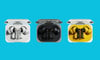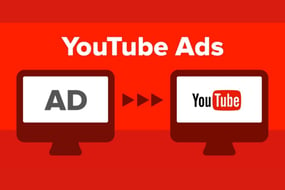Teknoloji devlerinden Samsung, A , S ve Note serilerini normal şartlarda piyasaya Suya ve Toza Dayanıklı IP sertifikasıyla sürmüştü. Fakat son zamanlarda, Samsung cihazlarda baş gösteren ‘nem algınlandı’ problemi, kullanıcıları zor duruma sokabiliyor. Bu uyarının gelmesinin nedeni, Samsung’un güvenlik amacıyla cihazlarına yerleştirdiği sensör. Bu sensör, Micro USB veya Type-C giriş alanlarının nemli ya da ıslak olması durumunda, ‘nem algılandı’ uyarısını gösteriyor ve cihazın şarj işlemini devam ettirmiyor. Bu durum, şarj girişi ıslakken cihazın şarj olmasına ve bu sebeple kısa devre yaparak yanmasına engel oluyor.Fakat bazı Samsung Galaxy A5 (2017), Samsung Galaxy A7 (2017), Samsung Galaxy S7 ve Samsung Galaxy S7 Edge kullanıcıları forum sitelerinde bu uyarının hiç gitmemesinden ve takılı kalmasından şikayetçi. Henüz Samsung tarafından açıklama yapılmamış olan’Nem Algılandı’ uyarısının çözüm önerileri ise şöyle;
- Şarj giriş noktasındaki sıvıyı temizleyin
Samsung cihazınızın şarj giriş noktasında biriken sıvıyı, bölmeye zarar vermeyecek bir şeyle temizleyebilirsiniz. Bunun için bir pamuk ya da kulak çöpü kullanılabilir. Özellikle şarj girişi tuzlu suyla temas ettiyse, müdahalenizi daha hızlı yapın.
- Bir kullanıcının önerdiği işlem sırasını takip ederek, uyarıyı engelleyebilirsiniz
Aynı durumla karşı karşıya kalan bir Samsung kullanıcısı, şu yolu izleyerek duruma çözüm oluşturmuştu. Ayarlar>Uygulamalar’a girin Sağ üstteki üç noktadan Sistem Uygulamalarını Göster>USBSetting>Kayıt Yeri>Veriyi Sil ‘ Ön Belleği Temizle işlemlerini sırasıyla yapın. Fakat bu işlemi uygulamadan önce, verilerinizi yedeklemeniz gerekebilir.
- Cihazınızı sıfırlayın
İlk iki işlem sonucunda uyarıdan kurtulamadıysanız, cihazınızı sıfırlamanız gerekecektir. Cihazınızı sıfırlamak için de, şarj seviyenizin %30 üzerinde olması lazım. Yoksa sıfırlama işlemine şarjınız yetmeyebilir ve bir daha çalıştırabilmeniz için servise göndermek zorunda kalabilirsiniz. Cihazınızı sıfırlamadan önce, telefonunuzda bulunan bütün bilgilerinizi yedekleyin. Google hesaplarınızı kaldırın ve tuş kombinasyonlarını kullanarak sıfırlama işlemini yapın.
- Telefonunuzu şarj istasyonundan şarj edin
Bazı S7 ve S7 Edge kullanıcıları, bu sorunla karşılaştıklarında cihazlarını şarj istasyonlarından şarj edebildiklerini söyledi. Bu durum, kullanıcılara geçici bir çözüm olabilir.
Tüm bu işlemler işe yaramazsa da, cihazınızı servise götürmeniz gerekecektir.